【技术要点】revit中玻璃屋顶的创建方法
随着建筑的多元化,很多玻璃式的屋顶开始逐渐成为建筑的主流之一。下面给大家介绍两种创建玻璃屋顶的方法。
第一种,很简单,我们只需将屋顶的系统类型改成玻璃斜窗即可,如图
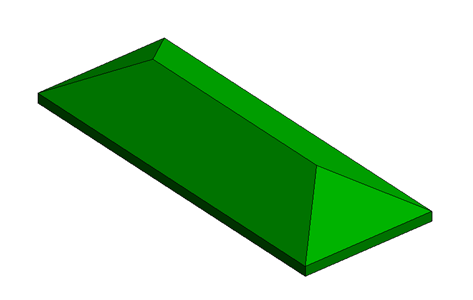
我们将族的类型改成玻璃斜窗即可完成我们想要的屋顶

点击确定,如图
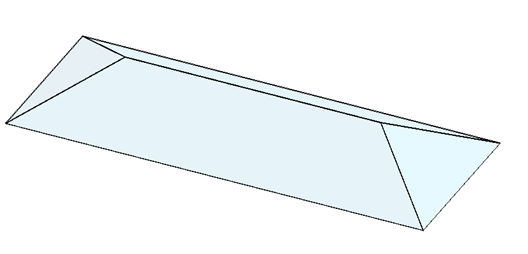
第二种,方法对于第一种就难了很多,这里只介绍创建的方法,所以最后的斜窗样式跟第一种可能有不同,但是介绍的方法是没问题的。
这种方法用到了内建体量,在此之前,我们需要绘制一条参照平面,这个根据项目设计的具体需要来绘制,没有硬性要求。设置并拾取刚绘制的参照平面。
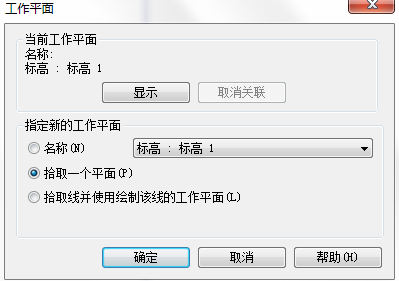
这时,系统会提示我们需要的视图,根据我们的需要进行选择,并点击确定,进入绘图模式
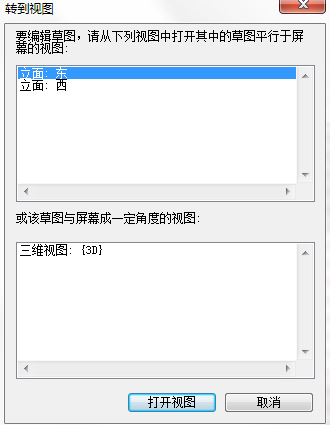
绘制需要的三角形,完成之后,选取整个三角形,在创建形状中选择实心形状。
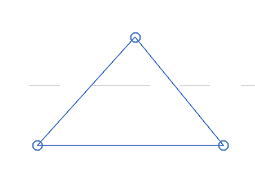

我们使用tab切换键选取要拉伸的面,如图。

拉至需要的尺寸或设计要求。如图。
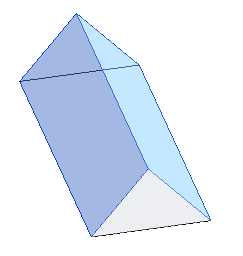
这时,我们使用体量和场地选项卡下面屋顶的命令,为体量面添加屋顶,选取的时候我们在属性面板中选取玻璃斜窗,创建屋顶,最后删除体量即可。
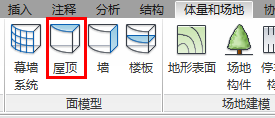
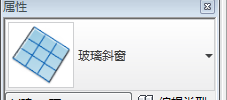
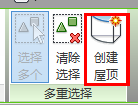
转载请注明来源本文地址:https://www.tuituisoft/blog/13633.html